|
Open je tubes, alpha en masker in psp.
Dubbelklik op de voorinstelling, deze staat direct in Eye Candy.
1.
Zet je voorgrondkleur op #E6E4E4 en je achtergrondkleur op #000000.
2.
Open selections_alpha_voeux_2014 - venster - dupliceren en sluit het origineel.
3.
We werken verder op de kopie.
4.
Lagen - eigenschappen - hernoem deze laag Raster 1.
5.
Zet je voorgrondkleur op het volgende verloop.
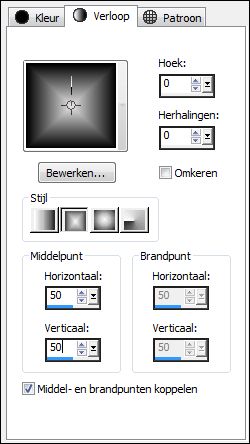
6.
Vul de afbeelding met het verloop.
7.
Effecten - filter Mehdi - Sorting tiles.
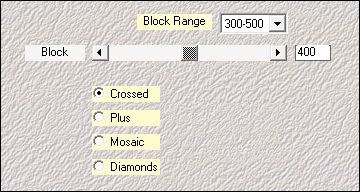
8.
Zo ziet het er nu uit.
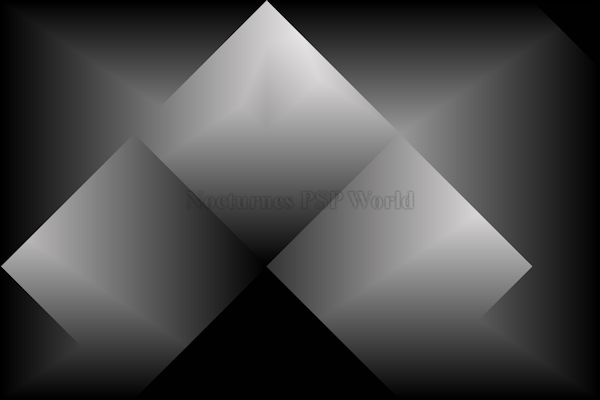
9.
Selecties - selecties laden/opslaan - selecties laden uit
alfakanaal - Selection #1.
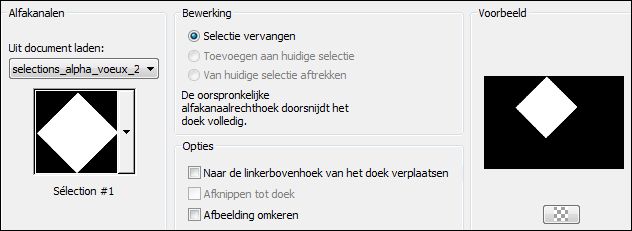
10.
Effecten - filter L & K's Zitah.
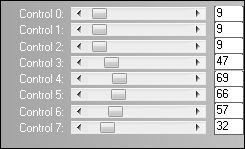
11.
Effecten - filter Unlimited 2.0 - Bkg Designer sf10 III
- Splash!.
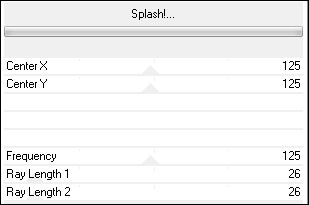
12.
Effecten - randeffecten - accentueren.
13.
Selecties - niets selecteren.
14.
Effecten - afbeeldingseffecten - naadloze
herhaling.

15.
Lagen - dupliceren.
16.
Afbeelding - spiegelen.
17.
Zet de mengmodus van deze laag op overlay.
18.
Zo ziet het er nu uit.
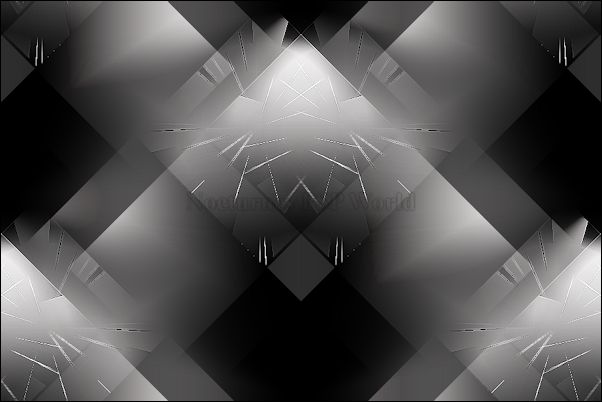
19.
Lagen - samenvoegen - omlaag samenvoegen.
20.
Lagen - nieuwe rasterlaag.
21.
Gereedschap vulemmer - zet de dekking op 50.

Vul de laag met #E6E4E4.
22.
Lagen - nieuwe maskerlaag - uit afbeelding - AC-45.
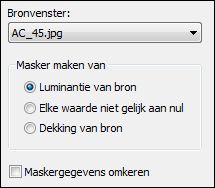
23.
Effecten - randeffecten - sterker accentueren.
24.
Lagen - samenvoegen - groep samenvoegen.
25.
Lagen - samenvoegen - omlaag samenvoegen.
26.
Zo ziet het er nu uit.
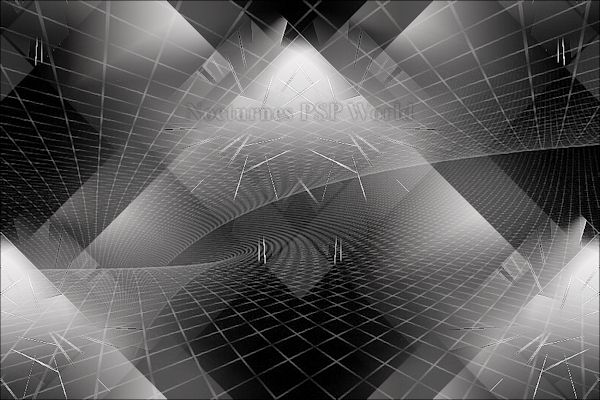
27.
Gereedschap selectie - aangepaste selectie.
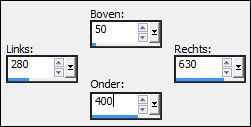
28.
Selecties - laag maken van selectie.
29.
Selecties - niets selecteren.
30.
Afbeelding - vrij roteren.
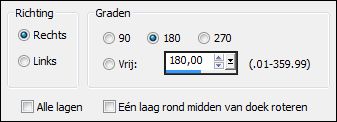
31.
Selecties - alles selecteren.
32.
Selecties - zwevend.
33.
Selecties - niet zwevend.
34.
Lagen - nieuwe rasterlaag.
35.
Gereedschap vulemmer - zet de dekking op 60.

Vul de selectie met #E6E4E4.
36.
Lagen - nieuwe rasterlaag.
37.
Gereedschap vulemmer - zet de dekking op 100.

Vul de selectie met #000000.
38.
Selecties - wijzigen - inkrimpen - aantal pixels op 2.
39.
Druk op je delete toets. 40.
Selecties - niets selecteren. 41.
Open tube @qua_pendule_2004 - bewerken - kopieren.
42.
Bewerken - plakken als nieuwe laag. 43.
Effecten - afbeeldingseffecten - verschuiving.
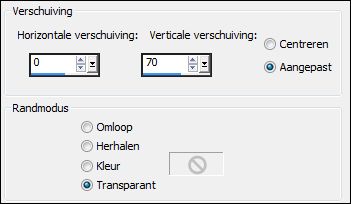
44.
Aanpassen - scherpte - onscherp masker.

Herhaal dit nog een keer. 45.
Effecten - filter Eye Candy 5 Impact - Perspective
shadow - voorinstelling @qua_pers_sha_b_a.
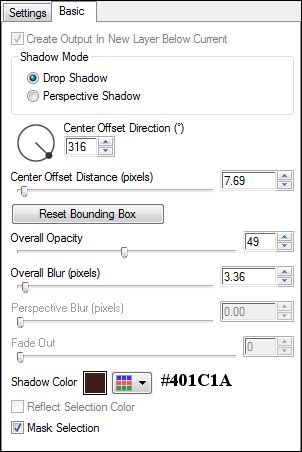
46.
Open tube @qua_sapin_2004 - bewerken - kopieren.
47.
Bewerken - plakken als nieuwe laag. 48.
Effecten - afbeeldingseffecten - verschuiving.
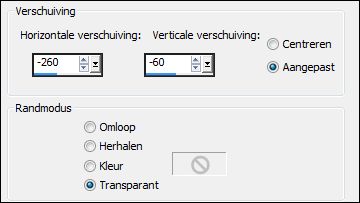
49.
Effecten - filter VDL Adrenaline - Snowscape.
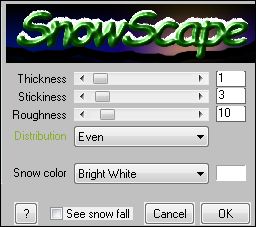
50.
Effecten - 3D effecten - slagschaduw 3 / 5 / 15 / 5 #000000.
51.
Open tube MR_Christmas Balls171212 - bewerken - kopieren.
52.
Bewerken - plakken als nieuwe laag. 53.
Afbeelding - formaat wijzigen - 50% - formaat alle lagen niet
aangevinkt. Herhaal dit nog een keer. 54.
Effecten - afbeeldingseffecten - verschuiving.
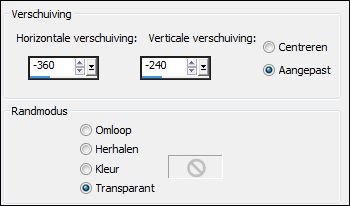
55.
Effecten - 3D effecten - slagschaduw 3 / 5 / 15 / 5 #000000.
56.
Open tube MMDesignz_CHRM397_141109 - bewerken - kopieren.
57.
Bewerken - plakken als nieuwe laag. 58.
Afbeelding - formaat wijzigen - 50% - formaat alle lagen niet
aangevinkt. 59.
Effecten - afbeeldingseffecten - verschuiving.
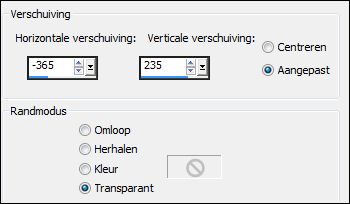
60.
Effecten - 3D effecten - slagschaduw 3 / 5 / 15 / 5 #000000.
61.
Effecten - filter VDL Adrenaline - Snowscape.
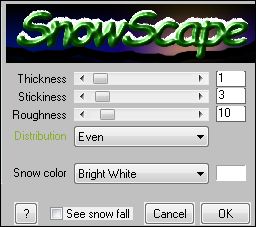
62.
Lagen - dupliceren. 63.
Lagen - samenvoegen - omlaag samenvoegen.
64.
Lagen - dupliceren. 65.
Afbeelding - formaat wijzigen - 80% - formaat alle lagen niet
aangevinkt. 66.
Effecten - afbeeldingseffecten - verschuiving.
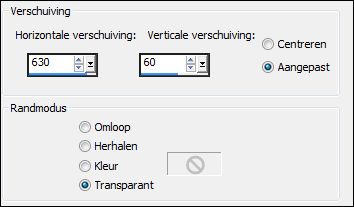
67.
Open tube Tocha2317 - bewerken - kopieren.
68.
Bewerken - plakken als nieuwe laag. 69.
Afbeelding - spiegelen. 70.
Afbeelding - formaat wijzigen - 80% - formaat alle lagen niet
aangevinkt. 71.
Effecten - afbeeldingseffecten - verschuiving.

72.
Effecten - 3D effecten - slagschaduw 10 / 10 / 50 / 15 #000000.
73.
Klik in je lagenpalet op Raster 4. 74.
Lagen - samenvoegen - omlaag samenvoegen. (3 keer)
75.
Zo ziet je lagenpalet er nu uit.
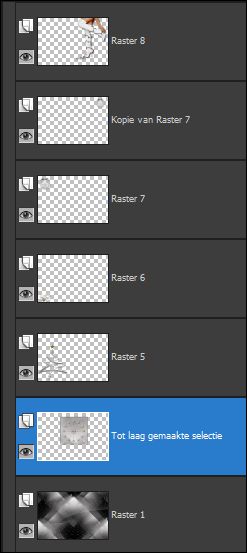
76.
Klik in je lagenpalet op de bovenste laag.
77.
Lagen - nieuwe rasterlaag. 78.
Zet hier je watermerk op. 79.
Afbeelding - randen toevoegen - 2 pixels #E6E4E4.
80.
Afbeelding - randen toevoegen - 35 pixels #000000.
81.
Gereedschap toverstaf - selecteer de rand.
82.
Zet je voorgrondkleur op het volgende verloop.
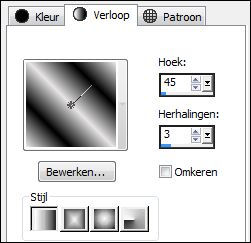 Vul de selectie met het verloop.
83.
Selecties - omkeren. 84.
Effecten - 3D effecten - slagschaduw 10 / 10 / 50 / 15 #000000.
85.
Selecties - niets selecteren. 86.
Afbeelding - randen toevoegen - 2 pixels #E6E4E4.
87.
Open tube Meilleurs Voeux - bewerken - kopieren. Bewerken - plakken als nieuwe laag.
Schuif de tube op zijn plaats. 88.
Afbeelding - formaat wijzigen - 700 pixels breed - formaat alle lagen
aangevinkt. 89.
Als je geen animatie wilt, kun je hem nu opslaan.
90.
Lagen - dupliceren. (2 keer) 91.
Lagen - eigenschappen - hernoem deze lagen 1 - 2 - 3.
92.
Sluit laag 2 en 3 door op het oogje te klikken.
93.
Klik in je lagenpalet op Raster 1. 94.
Effecten - filter Alien Skin Xenofex 2 - Electrify.

Klik op tabblad Glow en zet inner color op je
voorgrondkleur en outer color op je achtergrondkleur.
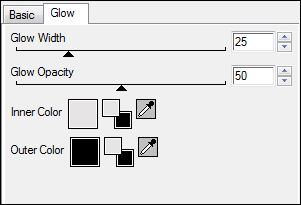
Klik op ok. 95.
Bewerken - kopieren speciaal - samengevoegd kopieren.
96.
Open animatieshop - bewerken - plakken als nieuwe
animatie. 97.
Ga terug naar psp. Sluit laag 1 en open
laag 2 door op het oogje te klikken.
Klik in je lagenpalet op Raster 2. 98.
Effecten - filter Alien Skin Xenofex 2 - Electrify -
klik 1 keer op randow seed. 99.
Bewerken - kopieren speciaal - samengevoegd kopieren.
100.
Ga naar animatieshop - bewerken - plakken na actieve
frame. 101.
Ga terug naar psp. Sluit laag 2 en open
laag 3 door op het oogje te klikken.
Klik in je lagenpalet op Raster 3. 102.
Effecten - filter Alien Skin Xenofex 2 - Electrify -
klik 1 keer op randow seed. 103.
Bewerken - kopieren speciaal - samengevoegd kopieren.
104.
Ga naar animatieshop - bewerken - plakken na actieve
frame. 105.
Bekijk de animatie en sla op als gif.
Bestand - opslaan als.
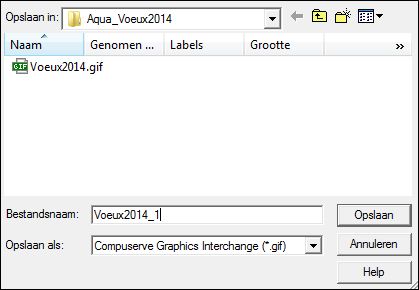
Klik op opslaan.
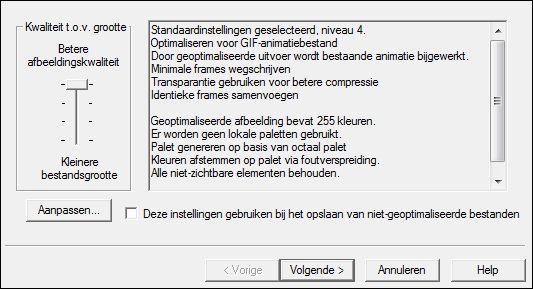
Klik op volgende.
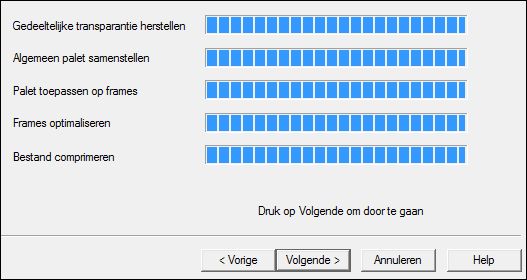
Klik op volgende.
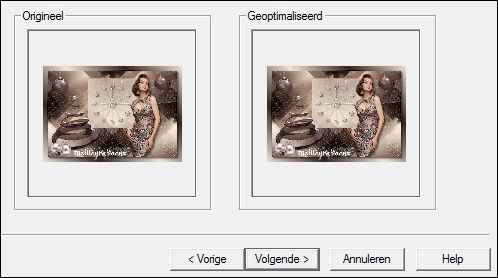
Klik op volgende.
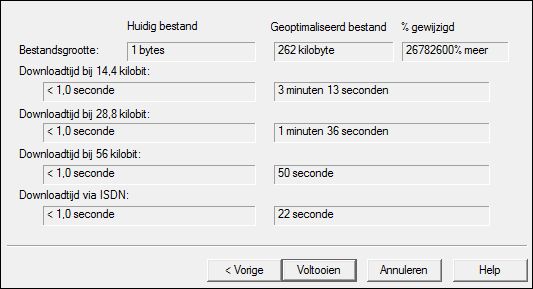
Klik op voltooien.
Extra voorbeeld.
 Bedankt
Feya, Daniella en Karin voor het testen van deze les.
Hieronder hun crea's.

Feya.

Daniella.

Karin. |